Как правильно настроить видеорегистратор usafeqlo
Приобретая автомобильный регистратор, многие владельцы авто не подозревают, что качество работы устройства зависит от того, насколько правильно была проведена настройка видеорегистратора. Для каждой модели существуют свои правила и нюансы, в этой статье распишем алгоритм, как настроить видеорегистратор.
1 Как правильно настроить видеорегистратор?
Если установка устройства в салоне автомобиля завершена, все подключения и крепления проверены, нужно произвести настройки меню для нормальной работы устройства. Большинство моделей имеют функцию автоматической активации при включении адаптера в разъем прикуривателя или при включении зажигания (в зависимости от схемы подключения и установки).
Настройка меню видеорегистратораРекомендуем ознакомиться
Видеорегистратор с антирадаром – удобство, практичность, безопасность!
Навигатор с видеорегистратором – надежное сочетание или маркетинговый ход производителя?
Как прошить видеорегистратор – обновляем программное обеспечение своими руками!
Видеорегистратор скрытой установки – современная практичность и безопасность
Видеорегистратор с выносной камерой – повышаем безопасность на дороге!
После активации автомобильного видеорегистратора он сразу же переходит в режим записи, поэтому для начала настройки различных параметров нужно остановить запись соответствующей кнопкой и перейти к разделам меню. В меню есть разные вкладки для удобства настройки – видеозапись, мультимедиа, установки. В первую очередь на устройстве необходимо настроить: Язык, дата и время – устанавливаются для комфортной работы с видеорегистратором и для получения актуальных данных при записи видео.
Далее переходим к разрешению записи и настройке цикличности – в меню настроек необходимо выбрать оптимальное разрешение видеозаписи (1920х1080) и частоту кадров. В данном случае все зависит от возможностей устройства, но настроить правильное разрешение необходимо во избежание интерполяции (принудительного расширения видео), при которой происходит ухудшение записи и детализации изображения.
Настраивание разрешения видеозаписи регистратора авто
2 Переходим к дополнительным параметрам
Итак, все основное настроено, теперь пройдемся по дополнительным функциям вашего агрегата.
Датчик движения – при активации данной функции видеорегистратор автоматически начинает запись, если в зоне видимости есть какое-либо движение объектов. Эту опцию лучше активировать выборочно с настройкой уровня чувствительности (если позволяет функционал). Пригодится она во время стоянки автомобиля, использовать детектор движения во время поездки не имеет смысла.
Автовыключение экрана – функция, которая позволяет настроить автоматическое выключение в определенной периодичности, настройка опции актуальна в ночное время суток.
Подсветка, вспышка и частота сети – настройка этих параметров позволит устранять различные мерцания в кадре и улучшить ведении съемки при искусственном освещении. Стандартная частота мерцания – 50-70 ГГц.
Статус подключения GPS – вкладка, которая отображает в меню подключение GPS-модуля или активацию встроенной функции. Настройка параметра позволяет получить координаты поездки, значение скорости и отобразить все это на записываемом видеоролике.
G-сенсор или датчик удара – необходимо выбрать оптимальный уровень чувствительности, при этом стоит принимать во внимание качество дорожного покрытия и т.д. Лучше всего настроить средний уровень чувствительности. Сама опция позволяет избежать потери видео и автоматической перезаписи при столкновении или экстренном торможении.
Устройство с функцией подключения GPS-модуляСуществуют и другие параметры автомобильного регистратора, настройку которых можно провести до начала эксплуатации – экспозиция, контраст, резкость, яркость экрана. Однако существенно они не влияют на качество записи видео и общие показатели работы устройства и могут быть настроены по усмотрению владельца авто.
3 Как управлять устройством через интернет?
Множество моделей видеорегистраторов обладают возможностью подключения к удаленной системе управления, поэтому автовладелец может контролировать работу видеорегистратора через интернет. Для этого необходимо правильно настроить устройство. Это возможно сделать несколькими способами – либо использовать 4G модем от сотового оператора либо подключить видеорегистратор через Wi-Fi роутер и вывести параметры на компьютер.
В первом случае понадобится активный интернет-модем с сим-картой, компьютер и видеорегистратор с поддержкой данного типа соединения. Все настройки для подключения модема можно узнать у оператора, который предоставляет устройство. Для синхронизации необходимо вставить модем в USB-разъем, зайти в меню и активировать вкладку Advanced Settings или настройки сети, в списке нужно выбрать тип подключения (3G:4G) и заполнить все пункты с настройками данными от оператора сети.
Подключение видеорегистратора через интернетДля удаленного управления через интернет на компьютере необходимо дополнительное программное обеспечение (как правило, оно есть в комплекте с видеорегистратором) и надежный браузер. После установки программы следует залогиниться и найти вкладку Device Manager, в которой необходимо выбрать IP подключенного видеорегистратора. Далее IP и другие настройки нужно установить в параметры браузера и осуществлять управление через интернет. В случае использования Wi-Fi подключения необходимо настроить видеорегистратор на статический IP, с которого сигнал перенаправляется на прямой IP-адрес роутера или мобильного устройства.
В настройках вручную введите маску, шлюз (согласно настройкам устройства, к которому будет подключаться регистратор), актуальный адрес, подтвердите правильность настроек и перезагрузите устройство. После этого следует активировать порты на роутере и удаленное управление через интернет. При этом локальные IP-адреса необходимо зарезервировать по MAC-адресу в разделе управления настройками устройства. Если настроить и подключить выделенный IP-адрес устройства нет возможности, можно выбрать DDNS-сервис с использованием доменного имени.
Видеорегистратор в автомобиле не роскошь, а необходимость. Как его правильно настроить, чтобы выжать из аппарат все мы рассказываем в нашей статье, на примере популярных моделей.
В качестве базы для изучения были взяты регистраторы AdvoCam-FD8 Gold GPS, CANSONIC 707 DUO PRO и Видеосвидетель 5410 FHD 2CH. Эти модели представляют собой актуальные регистраторы, включающие все наиболее популярные настройки, в том числе по относительно новым технологиям типа LDWS.
Разрешение съемки
Интервальная съемка
Съемка видео одним сплошным файлом крайне неудобна. Представьте, что вам нужен только одноминутный момент записи, но вместо этого придется копировать до 32 Гб видео в зависимости от емкости карты памяти. Вдобавок для вырезания фрагмента понадобиться научиться хотя бы элементарному монтажу, скачать видеоредактор… Во избежание таких сложностей сейчас в регистраторах повсеместно предлагается разбивать съемку на файлы с одинаковой продолжительностью. Оптимальная длительность составляет 2-5 минут. Время менее минуты не слишком удобно, так как с высокой вероятностью разобьет необходимое событие на несколько файлов. Запускать их поочередно будет менее удобно, чем ограничиться одним-единственным видео.
Качество (битрейт) съемки
По большому счету, снижение разрешения съемки и битрейта оправдано только если использовать камеру в качестве системы длительного видеонаблюдения. Не обязательно в салоне автомобиля. Например, вы возвращаетесь домой и забираете с собой регистратор, а затем устанавливаете камеру для наблюдения ночью за своей машиной во дворе. При значительном расстоянии (а это любая дистанция от 20-30 метров) детализация ухудшится в любом случае, к тому же вы будете заинтересованы в возможности записать на карту памяти как можно больше видео.
Контрастность, резкость, баланс белого, экспозиция
По умолчанию в регистраторе производитель устанавливает оптимальные параметры съемки, чтобы не требовалось вмешательство пользователя. Однако если вы предпочитаете индивидуальную настройку, советуем ограничиться контрастом и резкостью. Баланс белого и экспозиция выставляются автоматикой в зависимости от ситуации, которая может поменяться несколько раз даже за минуту. Например, если солнце зашло за облака и снова выглянуло, а затем было частично закрыто зданием. Зафиксированные пользователем параметры не позволяют гибко варьировать настройки, а это прямой путь к ухудшению качества изображения.
Датчик движения
Он же так называемый режим парковочной съемки. Его активация означает, что когда вы покинете машину и заглушите двигатель, регистратор будет автоматически начинать запись при движении в кадре и заканчивать при отсутствии такового. Полезная опция – в интернете есть немало примеров, когда она помогала выявить проколовшего шины или поцарапавшего машину хулигана. Однако регистратор под лобовым стеклом в ваше отсутствие – источник повышенной вероятности привлечь внимание криминальных элементов. Которые разобьют это самое стекло и унесут с собой регистратор, а заодно магнитолу и остальные ценные предметы. Тем не менее, режим парковочной записи будет не лишним, когда вы оставляете машину на парковке и уходите в магазин за покупками или отлучаетесь ненадолго по делам.
Задержка включения
Автовыключение экрана
Включенный дисплей регистратора будет отвлекать от дороги, особенно если это модель с крупным экраном. Лучше всего установить минимальное доступное время, чтобы сразу же по началу движения вы периферийным зрением не отвлекались на экран.
G-сенсор
LDWS (Lane Departure Warning system)
Система предупреждения о покидании текущей полосы. Данная технология впервые появилась в регистраторах в 2013 году, до этого встречалась лишь в качестве встраиваемой опции в автомобилях. Система отслеживает по разметке движение машины и подает звуковое предупреждение в случае съезда с выбранной полосы. Таким образом предупреждаются аварии, когда уставший, заснувший или отвлекшийся водитель может выехать на полосу встречного движения или на обочину. LDWS крайне полезна в дальних поездках, но следует принимать во внимание – корректность работы системы зависит от качества дорожной разметки, погодных условий и освещенности дороги.
В регистраторе LDWS требует обязательную(!) настройку. В списке опций следует запустить калибровку режима, после чего на экране появится картинка с камеры и две горизонтальные полоски. Их следует расположить так, чтобы верхняя находилась на линии горизонта, а нижняя – с дальнего края капота. Причем настройку нужно делать каждый раз при повороте камеры или смене места её установки.
GPS
Кроме того, регистратор может синхронизироваться со спутниками и получать точную информацию о текущей дате и времени. Эти сведения ставятся штампом на видео. Как правило, опции GPS ограничиваются всего парой пунктом: включение/выключение, активация/отвключение синхронизации времени и даты, а также выбор часового пояса. Обычно по умолчанию производителем выставлен российский часовой пояс UTC+4.
SPEEDCAM
В некоторых моделях регистраторов на базе GPS-приемника работает функция радар-детектора. В таком случае регистратор сверяет местоположение машины и ближайших стационарных комплексов видео и фотофиксации (вроде СТРЕЛКА-СТ), своевременно предупреждая водителя о приближении к ним. База расположения камер заранее загружена в память регистратора. Также по GPS может отслеживаться скорость машины и озвучиваться предупреждение в случае превышения определенного порога. Значение этого порога пользователь устанавливает самостоятельно (70, 80 км/ч и т.д.).
LED-подсветка
Основное назначение LED-подсветки заключается в освещении пространства рядом с машиной, когда та стоит без движения – скажем, чтобы осветить лицо остановившего вас инспектора. Включение/выключение подсветки крайне редко включают в список настроек, практически всегда быстрая активация возлагается на одну из кнопок на корпусе.
Частота
Под этим пунктом подразумевается частота электросети в регионе автомобилиста. По умолчанию для России в регистраторах выставляется значение 50 Гц. Если установить 60 Гц, то при искусственном придорожном освещении из-за ламп картинка будет непрерывно мерцать.
Наложение текста
AdvoCam-FD8 Gold GPS - автомобильный видеорегистратор со съемкой Super Full HD, тест
AdvoCam-FD8 Gold GPS получил вытянутый корпус с небольшой высотой, так что несмотря на внушительный 2,7-дюймовый экран, модель без особых проблем прячется за зеркалом заднего вида. Пластик корпуса – софттач, следы пальцев на поверхности практически не остаются. С качеством сборки у регистраторов AdvoCam всегда был полный порядок, новинка исключением не стала.
На верхнем торце установлены две кнопки, а также разъемы miniUSB и AV. Порт miniUSB нужен лишь для подключения к компьютеру, ведь питание подается через кронштейн. Оставшиеся две пары клавиш находятся по обе стороны от 2,7-дюймового экрана. Также слева от дисплея есть диод, сигнализирующий о съемке. Помимо AV-выхода, вывести изображение также можно через HDMI-порт на правом торце. С противоположной стороны находится слот для карты microSD объемом до 64 Гб. Кстати, в регистраторе присутствует 256 Мб встроенной памяти. Плюс прямо в устройстве предусмотрен видеоредактор, чтобы обрезать ролик до нужных моментов и создать резервную копию.
Крепление – так сказать живая классика, такие держатели сейчас встречаются в моделях едва ли не у каждого второго бренда. И это хорошо, так как конструкция получилась на редкость удачной. Залог успеха – шарнирное основание, которое позволяет как угодно вращать регистратор и производить настройку положения буквально в одну секунду. Безо всяких винтов и зажимов. Сам по себе кронштейн весьма компактный в силу крайне малой (буквально 5 мм) ножки между шарниром крепления и площадкой соединения с корпусом.
Комплектация широкая, в коробке нашлось место диску с видеоредактором, инструкции, крючкам для прокладки кабеля по периметру лобового стекла, SD-адаптеру, кабелю miniUSB, адаптеру для прикуривателя и карте памяти microSD на 8 Гб. Также прилагается брошюра известного телеведущего и президента коллегии правовой защиты автомобилистов Виктора Травина.
Как известно, AdvoCam готовит свои регистраторы специально для стабильной работы в российских условиях. В частности, при суровом морозе. И действительно, за без малого две недели поездок зимой AdvoCam-FD8 Gold GPS не глючил,
Комплектная карта памяти на 8 Гб, съемка Full HD при 60 к/с, технология LDWS, крупный экран, удобное крепление.
Неудобная организация меню настроек.
CANSONIC 707 DUO PRO - автомобильный видеорегистратор с двумя камерами, тест
Оригинальность идеи заключается в том, что в корпусе установлены две независимые друг от друга камеры, каждая с углом поворота в 180 градусов. Данную концепцию разработчики воплотили в жизнь в двух вариантах. Есть CANSONIC 700 DUO PRO, где установлены две абсолютно одинаковые камеры. Интересно, свежо, но все же версия именно CANSONIC 707 DUO PRO показалась нам едва ли не самым инновационным решение в регистраторах за весь прошлый год.
Корпус у CANSONIC 707 DUO PRO широкий, целых 135 мм. Материалы изготовления – пластик на торцах и с тыльной стороны, фронт украшает металлическая пластина. К практичности можно придраться, все-таки глянцевое покрытие – не лучший выбор, пусть и смотрится оно симпатичнее обыденной матовой поверхности. Регистратор целиком окрашен в черный цвет, выглядит строго и дорого.
CANSONIC грамотно поступил с организацией управления. Кнопок – семь штук, но запутаться с их использованием не получится. Везде есть информативные пиктограммы. И, что самое важное, на клавишах с двойными назначениями (в зависимости от режима) рядом присутствует вторая поясняющая пиктограмма. Сложно сказать, почему так не делают другие производители. Среди прочего возможно быстрое отключение микрофона и ручная пометка файла как аварийного. Внизу расположена кнопка сброса, слот для карты памяти microSD и кнопка питания. Сверху – AV-выход, клавиша подтверждения выбора и два порта miniUSB. Один из них служит для подключения питания, второй – для подсоединения GPS-приемника. Экран на фоне общих габаритов корпуса несколько теряется и выглядит маленьким. Впрочем, его двух дюймов все равно достаточно для просмотра роликов и изменения настроек.
В комплекте представлено два кронштейна. Один – рассмотренный выше, а второй – также на шарнире, но без шайбы. Зато со встроенным приемником ГЛОНАСС/GPS. Разработчики предложили хоть и спорную, но любопытную конструкцию. Как известно, в некоторых регистраторах GPS-модуль делают внешним, он подключается к основному корпусу и устанавливается на стикере 3М на лобовое стекло. В CANSONIC 707 DUO PRO применили примерно такую же схему, только этот самый внешний модуль сделали гибридным – он заодно способен выступать в роли полноценного крепления регистратора.
В комплектацию входит гарантийный талон, диск с программным обеспечением, инструкция, два стикера 3М, шесть крючков для прокладки кабеля в салоне, адаптер питания от прикуривателя и кабель miniUSB.
В силу особенностей видеокадра съемка ведется либо в разрешении 1920x720 точек, либо 1280x1440 пикселей. В первом случае картинка с камер стоит одна над другой, во втором – бок о бок. В обоих объективах используется стеклянная оптика, угол обзора по диагонали составляет 140 градусов. Установлена 2 Мп матрица, фирменный процессор CANSONIC OS1 и 1 Гб оперативной памяти. Помимо стандартной съемки поддерживается парковочный режим с автоматическим стартом записи про появлении движения в кадре. Дополнительно CANSONIC решила проблему дрожания кадра, во время съемки работает система электронной стабилизации изображения.
Максимальная дистанция читаемости госномеров 30 метров, внешний приемник ГЛОНАСС/GPS, две независимые камеры.
Необходимость точной настройки положения камеры.
CANSONIC 707 DUO PRO продается за 14800 рублей. Немалая цена – плата за то, что ни один другой производитель не рискнул повторить успешный эксперимент тайваньской компании. Нельзя сказать, что по каким-либо моментам за исключением съемки видео модель особо выделяется на фоне конкурентов. Однако мы ведь говорим о регистраторе – технике, в которой именно видеозапись стоит на первом месте. И тут к CANSONIC 707 DUO PRO определенно нет претензий.
Видеосвидетель 5410 FHD 2 CH - автомобильный видеорегистратор с двумя камерами, тест
В начале 2014 года регистраторы с двумя Full HD камерами были экзотикой, стоившей около 20000 рублей, но к 2015 году ситуация предсказуемо изменилась. Подобные модели представили многие бренды, а цены аппаратов установились на приемлемом уровне до 15000 рублей. На наш взгляд, траты на покупку подобных регистраторов вполне оправданы. Как показывает практика, камер много не бывает, и именно задний модуль в ряде спорных случаев способен выявить истинного виновника аварии.
Основная камера Видеосвидетель 5410 FHD 2 CH установлена в корпусе с дизайном, который уже использовался в других моделях бренда. Фронтальная часть выполнена замысловато – синяя пластина с черной глянцевой вставкой, такое сочетание смотрится весьма эффектно. О практичности разработчики тоже позаботились – торцы сделаны с матовым покрытием, на котором не остаются следы пальцев. С фронта расположена непосредственно камера, справа от нее – два ИК-светодиода.
Сзади – светодиодный индикатор и ряд из четырех клавиш. Как и полагается современному регистратору, в модели основная часть кнопок выполняет разные функции в зависимости от режима. Над кнопками установлен 2,7-дюймовый экран с соотношением сторон 16:10, так что дисплей не слишком вытянутый. По правому торцу находятся слот для карты памяти microSD, порт подключения второй камеры и клавиша питания. С противоположной стороны – HDMI, кнопка REC/OK и разъем miniUSB.
Вторая камера выполнена в интересном дизайне, корпус овальный. Никаких особых элементов нет, только разъем microHDMI для подключения к основному корпусу регистратора. Дополнительный модуль крепится на площадке на скотче 3М, регулировка происходит с помощью держателя с шарниром. Также кронштейн с шарниром (но на вакуумной присоске) используется для основной камеры. Это тот самый популярный вариант шарнирного крепления, только на этот раз без встроенного GPS-приемника.
Установка регистратора не вызвала у нас затруднений, весь процесс занял несколько минут, после чего модель сразу же исправно работала. Отметим, что в модели есть акселерометр, а вот GPS-приемник отсутствует. Его поддержка предусмотрена, но кронштейн с данным модулем придется докупать самостоятельно. Регистратор фактически не предназначен для автономной съемки – зарядка аккумулятора хватает только на то, чтобы корректно сохранить видео при внезапном прекращении подачи питания. Крайне порадовал объем встроенной памяти, он составляет целых 512 Мб. Доступно копирование как с карточки microSD во внутреннюю память, так и обратно.
Две камеры со съемкой Full HD, 512 Мб встроенной памяти, оригинальный дизайн камер.
В комплекте нет крючков для прокладки в салоне кабеля к задней камере.
Видеосвидетель 5410 FHD 2 CH за средние 11590 рублей (по данным Яндекс.Маркет) наглядно демонстрирует, что качественный двухкамерный регистратор теперь не требует заоблачных трат на покупку. В модели нет сомнительных и спорных новшеств, только все самое необходимое для записи. И это хорошо, ведь в противном случае цена устройства была бы еще выше.
Рассмотрим типовую конфигурацию видеорегистратора любого производителя, т.к. у всех плюс минус настройки одиннаковые, а отличаются в основном только интерфейсом. Об этом уже немного писал, но решил немного дополнить прошлый пост.
В руки иногда попадаются видеорегистраторы, которые при вводе в эксплуатацию кроме настроек времени и расписания записей больше ничего не настраивают. Тут конечно производители молодцы, видеорегистратор уже давно сделан как коробочное решение, где достаточно включить в розетку и всё в целом по умолчанию уже настроено и работает. Удобно, ничего не скажешь.
Итак приступим, приведу пример типовой настройки видеорегистратора RVi. Понятно, что указанный ниже пример не является эталоном, т.к. в зависимости от задачи может меняться тип настройки.
Первым делом настраиваем качество записи. Для разных типов записей (постоянная, движение, тревога) всегда указываются разные настройки. Поэтому вначале выбираете тип записи, а после уже сжатие, разрешение, кадры в секунду, тип битрейта. Основной используется для просмотра в максимальном качестве, дополнительный поток для просмотра с мобильных устройств. Качество на дополнительном потоке указывается всегда меньше, чтобы снизить объем трафика для комфортного просмотра из какого-то удаленного места. Сжатие рекомендую указывать максимально поддерживаемое вашим видеорегистратором (h264, h265 и выше). Разрешение тоже указывайте максимально возможное. Частоту кадров в секундах в идеале конечно указывать 25, но если есть необходимость уменьшить объем занимаемого места на жестком диске, то можно указать 16 кадров в секунду. НО! обязательно при смене кадров в секунду тестируйте качество записи, возможно в вашем случае не подойдёт уменьшение до 16. Тип битрейта рекомендую указывать VBR. Почему? Качество снимка и битрейт как правило хватает от 2048 до 4096. Опять же при смене битрейта тестируйте, смотрите как меняется качество видео.

Аналогично с типом записи по движению.

Также у всех видеорегистраторах есть оповещение при появлении критичных сбоев. Рекомендую их всегда включать, чтобы можно было максимально оперативно корректировать работу видеорегистратора. Зуммер - это звуковая индикация в видеорегистраторе, тоесть при ошибке регистратор начинает громко пищать.

Обязательно включайте в случае, если ваш видеорегистратор подключен в локальную сеть.


Тоже включайте, если диск полностью выйдет из строя.

Обязательно проверяйте настройку перезаписи при заполнении жесткого диска.


Конечно же меняете пароль по умолчанию, и рекомендую для каждого устройства, которое будет удаленно подключаться создавать отдельную учетную запись. Чтобы при возникновении каких-то спорных ситуаций можно было всегда в журнале событий видеорегистратора посмотреть с какого устройства подключались и что делали.

В случае, если видеорегистратор подключен к телевизору или монитору, то можно изменить разрешение экрана, например указать FULL HD. Отключить помощника (при включении видеорегистратор перестанет предлагать пройти "быструю" настройку).

Рекомендую включать автоперезагрузку раз в неделю.

И конфигурируете расписание записей и не забываете, если используете запись по движению настройку предзаписи.
18 Марта 2020
Интересно почитать
Как настроить удаленный доступ к видеорегистратору?
Рекомендации по настройке удаленного доступа к видеорегистратору.
Основные настройки IP видеорегистраторов при вводе в эксплуатациюБазовые настройки любого производителя IP видеорегистраторов. Данное описание относится к частному сектору, тоесть в коммерции в корпоративной среде немного всё посложнее настраивается, поэтому будем рассматривать только настройку видеорегистратора дома, загородом и т.п.
Как подключить ip-камеры к ip-видеорегистратору?Подключение 4-х ip камер к видеорегистратору при условии, что камеры уже настроены, тоесть имеют ip адреса и подключение к коммутатору или к роутеру по проводной или беспроводной сети.
При подключении системы видеонаблюдения может возникнуть сложность – настройка регистратора.
Прежде чем настраивать регистратор нужно установить жесткий диск.
Устанавливаем жесткий диск

Western Digital Purple
При установке HDD диска необходимо разобрать корпус регистратора.
Алгоритм действий следующий:
- откручиваем винты крепления крышки с боковых частей корпуса;
- снимаем крышку;
- крепим жесткий диск к основанию видеорегистратора через провод sata;
- закрываем корпус крышкой, крепим винтами.

Настройка конфигурации
Прежде чем перейти к настройке конфигурации необходимо подключить регистратор к локальной сети.

Все устройства подключаем к коммутатору через сетевой провод rj45 (витая пара).
Выбираем один из IP-адресов в списке устройств.
Далее попадаем в веб-интерфейс регистратора, необходимо ввести данные аутентификации. По умолчанию логин: admin пароль: admin.
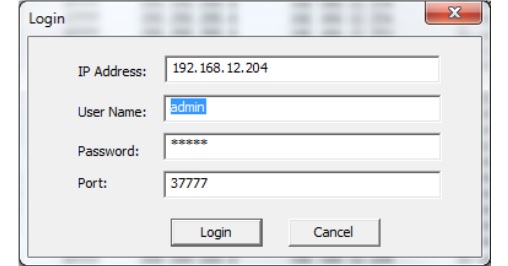
ВАЖНО! Все устройства системы видеонаблюдения (на схеме выше) должны быть в одной сети.
Для этого назначаем по очереди ip-адрес и маску подсети.
Регистратор: ip-address 192.168.12.204 маска подсети: 255.255.255.0.
IP-камера: ip-address 192.168.12.203 маска подсети: 255.255.255.0.
Компьютер: ip-address 192.168.12.202 маска подсети: 255.255.255.0.

После авторизации можно будет поменять сетевые параметры.
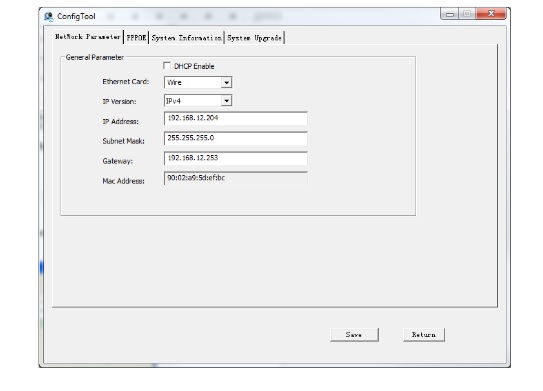
Веб-интерфейс
Обычно видеорегистраторы поддерживают управление двумя способами:
- через ПО. Для этого необходимо установить его на компьютер;
- через веб-интерфейс. Позволяет просматривать изображение с камер видеонаблюдения и менять IP-видеорегистратора.
Открываем интернет explorer, вводим в адресную строку IP-адрес видеорегистратора. В нашем примере это будет 192.168.12.204.

Для первичной конфигурации нам нужно три вещи:
Читайте также:







